华硕Win10怎么恢复出厂设置?华硕Win10还原出厂设置教程
在华硕的Win10设备上,通常会提供一键恢复功能,使用户可以快速还原系统到出厂设置或之前的备份状态。具体的一键恢复操作可能会因不同的设备型号而有所不同,但以下是一般情况下华硕Win10还原出厂设置的常见操作。

更新日期:2022-01-03
来源:纯净版系统
我们在使用电脑的时候,如果遇到一些问题,通常可以通过系统还原节点来解决。而最近有不少小伙伴在使用系统还原功能的时候,发现自己的电脑没有还原功能,这是怎么回事呢?那么我们应该怎么打开呢?下面就和小编一起看看吧!
操作方法:
1、打开运行(Win+R),并输入 gpedit.msc 命令,确定或回车,可以打开本地组策略编辑器;
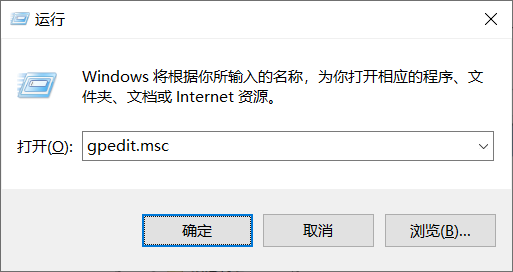
2、本地组策略编辑器窗口中,左侧点击管理模版,右侧双击打开系统;
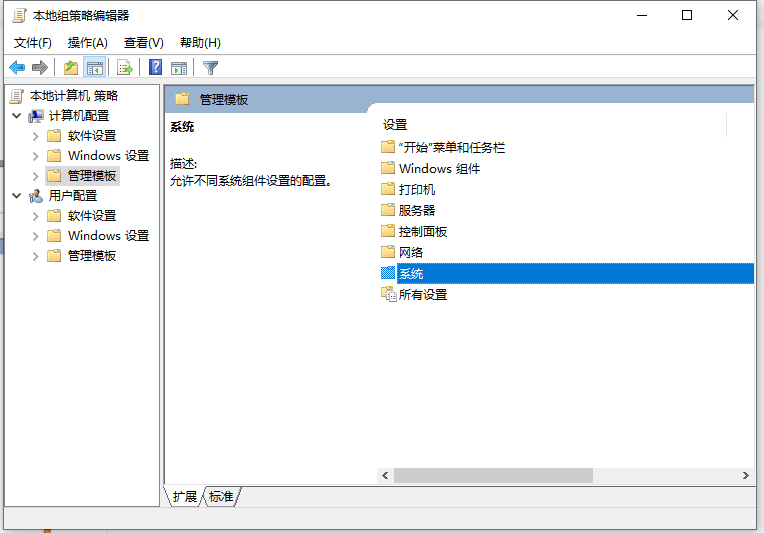
3、继续找到并双击打开系统还原;
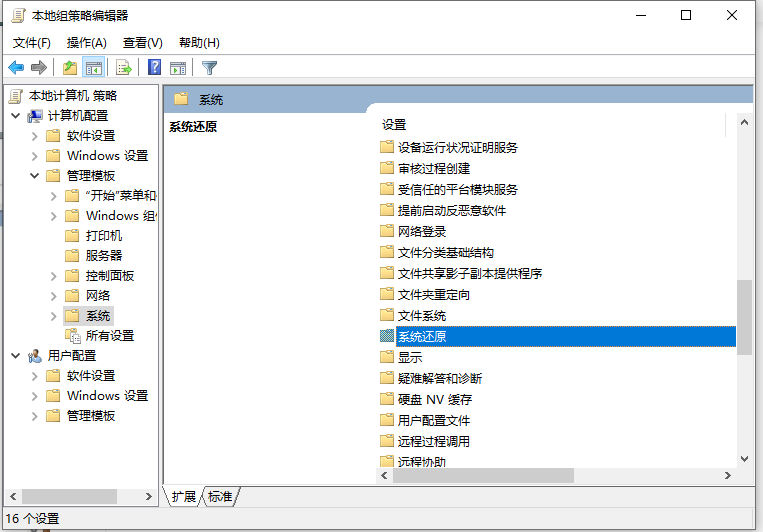
4、双击关闭系统还原;
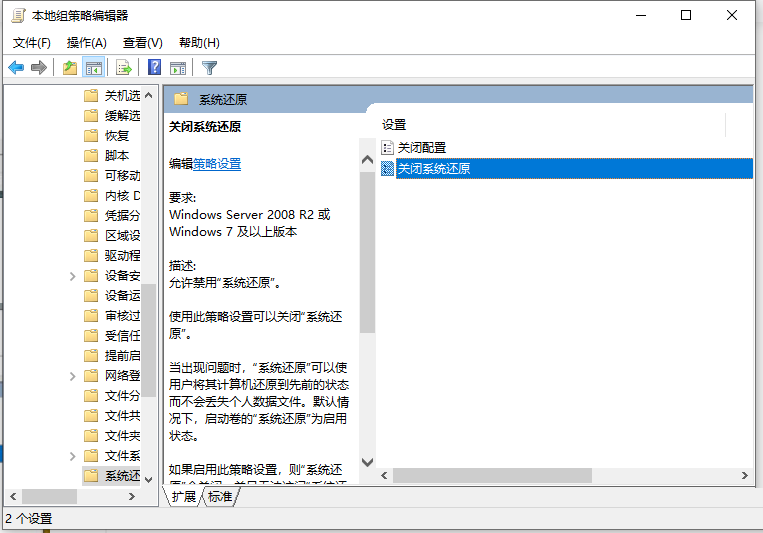
5、关闭系统还原窗口中,选择已禁用,然后点击确定保存即可;
帮助:
允许禁用“系统还原”。
使用此策略设置可以关闭“系统还原”。
当出现问题时,“系统还原”可以使用户将其计算机还原到先前的状态而不会丢失个人数据文件。默认情况下,启动卷的“系统还原”为启用状态。
如果启用此策略设置,则“系统还原”会关闭,并且无法访问“系统还原向导”。还会禁用通过“系统保护”配置“系统还原”或创建还原点的选项。
如果禁用或未配置此策略设置,则用户可以执行“系统还原”,还可以通过“系统保护”配置“系统还原”设置。
另请参阅“关闭系统还原配置”策略设置。如果禁用或未配置“关闭系统还原”策略设置,则可以使用“关闭系统还原配置”策略设置来确定配置“系统还原”的选项是否可用。
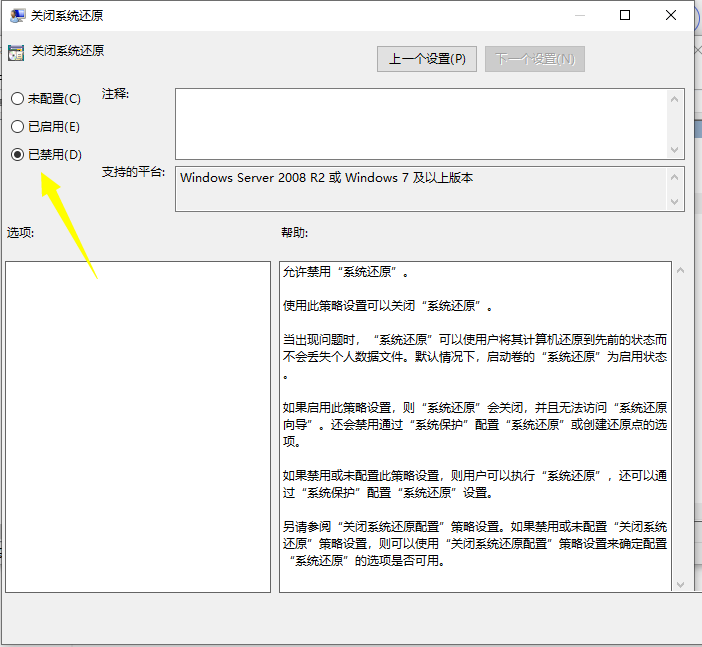
华硕Win10怎么恢复出厂设置?华硕Win10还原出厂设置教程
在华硕的Win10设备上,通常会提供一键恢复功能,使用户可以快速还原系统到出厂设置或之前的备份状态。具体的一键恢复操作可能会因不同的设备型号而有所不同,但以下是一般情况下华硕Win10还原出厂设置的常见操作。

戴尔Win10如何还原系统设置?戴尔Win10还原系统步骤
戴尔Win10如何还原系统设置?戴尔Win10系统的还原操作是一个非常实用的功能,可以帮助我们在系统出现问题时快速恢复到以前的状态。通过还原系统,我们可以消除一些软件安装错误、病毒感染、系统崩溃等问题。以下小编将为大家介绍如何在戴尔Win10操作系统上进行还原操作,从而提高电脑维护的效率。

Win10系统如何恢复出厂设置
恢复出厂设置,不是手机的专利,Windows系统也有这个功能。当电脑系统严重错误,操作卡顿,选择恢复出厂设置,就能解决。这意味着在重新安装Windows 10的同时保留所有制造商安装的程序和驱动程序,简而言之,就是从启动时将系统恢复为出厂设置。这样您就可以从根本上解决系统问题了。

win10怎么还原系统?
win10怎么还原系统?也许很多人对于重装系统能解决电脑问题印象很深,但是重装系统会格式化系统盘,如果还原系统就可以恢复到上一个重置点,下面小编教你win10怎么还原系统.

win10怎么还原语言栏位置?win10还原语言栏位置教程
最近很多用户发现win10的语言栏位置不在原来的位置。怎么回事?改如何还原呢?事实上,只要输入法语言栏可以检查,今天小带来了详细的解决方案,具体来看看。

怎么还原win10系统?win10还原系统详细教程
当win10系统出现出现了一些原因不明的故障时,在可以正常进入系统的情况下,可以采用恢复出厂设置的方法还原系统。下面就是win10还原系统的详细教程,一起来看一下吧。

Win10电脑系统怎么还原成Win7系统?
虽然win10系统界面新颖,视觉效果好,但一些用户在升级到win10系统后,认为原来的win7系统更适合它。因此,将win10还原为win7的想法已经萌生,但是如何将win10还原为win7系统呢?接下来,下面将介绍win10还原win7的方法。 1、开始菜单中打开设置界面,如下图

Win10电脑怎么使用windows.old一键恢复还原成win7系统?
Win10电脑怎么使用windows.old一键恢复还原成win7系统?许多用户在使用Win10系统的时候总是觉得用着不舒服,想要将自己的电脑系统回退到win7系统,这样具体要怎么操作呢?下面小编就带着大家一起看一下吧!

Win10怎么还原上一次正确配置?
Win10怎么还原上一次正确配置?有很多用户不会这个操作,这个操作可以帮助我们解决Win10系统发生的一些小问题,那么怎么操作呢?小编来教你。

Win10电脑安全模式怎么还原系统?Win10电脑安全模式还原系统方法步骤
有不少小伙伴的电脑出现了系统故障问题无法进入系统时,我们可以通过还原系统或者重装系统解决。不过有网友说自己的win10系统只能进安全模式了。那么win10电脑安全模式怎么还原系统?下面小编教下大家win10安全模式下还原系统的方法。

Win10还原点怎么设置?Windows10创建系统还原点的步骤
朋友们如果对当前的Win10系统运行情况比较满意,可以创建一个系统还原点,若是以后系统出了问题,那么就可以一键还原到这时的状态,Windows10系统是可以自己创建还原点的,这个功能要怎么使用呢,下面朋友们可以随着系统之家小编提供的步骤操作一遍。

Win10系统怎么进行还原?Win10还原图文详细教程
虽然目前Win10已经更新了非常多的版本,但是Win10依旧存在着许多的使用问题,许多用户在使用的时候都不同程度的遇到过一些bug,而解决这些问题最简单的方法就是还原至正常使用的时间节点,下面小编就带着大家具体看看怎么操作吧! 操作方法: 1、在Win10系统

Win10系统还原一般需要多长时间?
Win10系统还原一般需要多长时间?现在Win10的用户越来越多,而使用过Win10系统的也经常体验Win10的bug,而遇到一些无法解决的问题时,一般可以直接还原系统从而进行修复。那么Win10还原需要多长时间呢?下面小编就带着大家一起看看吧! 操作方法: 首先Win10

Win10电脑的还原点要怎么设置?
Win10电脑的还原点要怎么设置?许多用户在使用电脑的过程中通常都会为自己的电脑设置一个还原点,这样在电脑出现错误的时候就可以将电脑还原到这个时间点,下面小编就教大家如何为自己Win10电脑建立还原点吧! 操作方法: 1、搜索 从任务栏创建还原点 并从搜

电脑系统还原Win10应该进行哪些设置?还原Win10设置方法教程
许多用户在使用Win10电脑的过程中,经常会遇到找一些问题。例如不小心下载了一些病毒软件无法清除等。而这个时候最好的办法就是还原系统。那么我们还原电脑系统的时候应该进行哪些设置呢?下面小编就为大家讲解一下吧! 操作方法: 1、首先,请大家打开Win10
